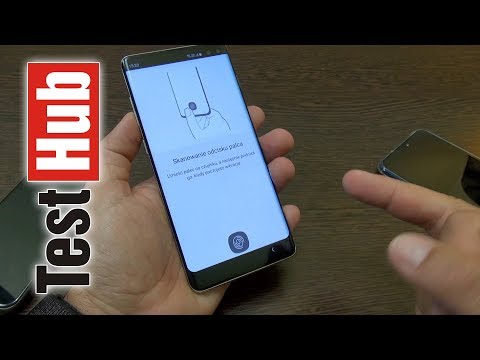
Zawartość
Gdy aparat w telefonie Samsung Galaxy S9 ulegnie awarii, może pojawić się komunikat o błędzie „Niestety, aparat się zatrzymał” lub aparat zamyka się natychmiast po otwarciu. Są chwile, kiedy nadal możesz go używać przez kilka minut i zrobić kilka zdjęć, zanim się zamknie. Bez względu na to, jakie masz objawy, jest to oznaka problemu z aplikacją, problemu z oprogramowaniem układowym, a nawet poważnego problemu ze sprzętem.
Będąc właścicielem, musisz coś zrobić, aby spróbować rozwiązać problem, ponieważ najczęściej jest to drobny problem i możesz być w stanie rozwiązać go samodzielnie, bez pomocy technika. Jest kilka rzeczy, które musisz zrobić, aby ustalić, na czym polega problem, dlaczego kamera się zawiesza i wreszcie, jak to naprawić. Jeśli więc jesteś jednym z właścicieli tego telefonu, który ma obecnie podobny problem, czytaj dalej, ponieważ ten post może Ci pomóc w ten czy inny sposób.
Zanim przejdziesz dalej, jeśli znalazłeś ten post, ponieważ próbujesz znaleźć rozwiązanie swojego problemu, spróbuj odwiedzić naszą stronę rozwiązywania problemów z Galaxy S9, ponieważ rozwiązaliśmy już większość często zgłaszanych problemów z telefonem. Przedstawiliśmy już rozwiązania niektórych problemów zgłoszonych przez naszych czytelników, więc spróbuj znaleźć problemy podobne do twojego i skorzystaj z sugerowanych przez nas rozwiązań. Jeśli nie działają dla Ciebie i potrzebujesz dalszej pomocy, wypełnij nasz kwestionariusz dotyczący Androida i kliknij Prześlij.
Jak naprawić błąd „Niestety aparat się zatrzymał” w Galaxy S9
Aparat ma najbardziej skomplikowane procesy w Twoim telefonie. Wyobraź sobie, że sprzęt działa idealnie zsynchronizowany zarówno z oprogramowaniem układowym, jak i aplikacją. Jeden drobny problem z którymkolwiek z nich z pewnością doprowadziłby do problemu z aparatem, a najczęstszym objawem jest komunikat o błędzie „Niestety kamera się zatrzymała”. Poniżej znajdują się czynności, które możesz zrobić w związku z tym problemem…
Pierwsze rozwiązanie: uruchom ponownie telefon
Jeśli Twoje urządzenie działało już kilka dni lub tygodni i zaczynasz otrzymywać ten błąd, ponowne uruchomienie może go po prostu naprawić. To prosta procedura, ale z pewnością sprawi, że wszystko w Twoim telefonie znów będzie działać idealnie. Więc naciśnij ten klawisz zasilania i uruchom ponownie telefon. Jeśli błąd nadal pojawia się po ponownym uruchomieniu, spróbuj wykonać procedurę wymuszonego ponownego uruchomienia.
- Naciśnij i przytrzymaj jednocześnie przycisk zmniejszania głośności i klawisz zasilania przez 10 sekund lub do ponownego uruchomienia urządzenia.
Jest o wiele skuteczniejszy niż normalne ponowne uruchamianie, ponieważ symuluje odłączenie baterii, co odświeża pamięć telefonu, zamyka wszystkie aplikacje działające w tle, a także ponownie ładuje wszystkie podstawowe funkcje i usługi. Jeśli po tym problem nie ustąpi, czas rozpocząć właściwe rozwiązywanie problemów.
Drugie rozwiązanie: dowiedz się, czy przyczyną problemu jest aplikacja innej firmy
Aparat jest popularną aplikacją lub funkcją, więc w rzeczywistości jest wiele aplikacji, które go używają, zwłaszcza aplikacja społecznościowa, która umożliwia robienie i udostępnianie zdjęć. Aby dowiedzieć się, czy te aplikacje są rzeczywiście przyczyną problemu, musisz ponownie uruchomić telefon w trybie awaryjnym, który tymczasowo wyłącza wszystkie aplikacje innych firm.
- Wyłącz urządzenie.
- Naciśnij i przytrzymaj Moc obok ekranu z nazwą modelu pojawiającego się na ekranie.
- Gdy SAMSUNG pojawi się na ekranie, zwolnij przycisk Moc klucz.
- Natychmiast po zwolnieniu klawisza zasilania naciśnij i przytrzymaj Ściszanie klucz.
- Nadal trzymaj Ściszanie aż do zakończenia ponownego uruchamiania urządzenia.
- Gdy Tryb bezpieczeństwa pojawi się w lewym dolnym rogu ekranu, zwolnij przycisk Ściszanie klucz.
Gdy telefon jest w tym trybie, otwórz aparat, aby wywołać problem. Jeśli błąd się nie pojawia i możesz robić zdjęcia bez żadnego problemu, to oczywiste jest, że przyczyną problemu jest aplikacja innej firmy. Dowiedz się, która to aplikacja i odinstaluj ją:
- Na ekranie głównym przesuń palcem w górę w pustym miejscu, aby otworzyć plik Aplikacje taca.
- Kran Ustawienia > Aplikacje.
- Wybierz żądaną aplikację na domyślnej liście.
- Aby wyświetlić wstępnie zainstalowane aplikacje, dotknij Menu > Pokaż aplikacje systemowe.
- Kran ODINSTALUJ > ok.
Wiem, że łatwiej to powiedzieć niż zrobić, ale spróbuj najpierw odinstalować aplikacje, które używają aparatu, a potem te, które zainstalowałeś, zanim zaczął się pojawiać błąd.
Z drugiej strony, jeśli błąd nadal pojawia się w trybie awaryjnym, problem może dotyczyć samej aplikacji lub oprogramowania układowego. Spróbuj wykonać następne rozwiązanie.
Trzecie rozwiązanie: wyczyść pamięć podręczną i dane aparatu
Jeśli komunikat o błędzie zostanie uruchomiony lub spowodowany przez problem z aplikacją, to jest rozwiązanie, które go naprawi. To, co robi, to w rzeczywistości zresetowanie aplikacji do ustawień domyślnych. Usunie również pliki tymczasowe utworzone przez system, aby aplikacja działała płynnie, a także pliki danych, które mogą mieć kontakt z ustawieniami aparatu i innych utworzonych przez niego plików.
- Na ekranie głównym dotknij i przesuń palcem w górę lub w dół, aby wyświetlić wszystkie aplikacje.
- Na ekranie głównym przejdź do: Ustawienia > Aplikacje.
- Kran Manager aplikacji.
- Zlokalizuj, a następnie stuknij Aparat fotograficzny.
- Kran Przechowywanie.
- Kran WYCZYŚĆ PAMIĘĆ PODRĘCZNĄ.
- Kran Dane w pamięci podręcznej.
- Kran JASNY.
- Uruchom ponownie telefon, aby odświeżyć jego pamięć.
Gdy urządzenie stanie się aktywne, spróbuj ponownie wywołać błąd, a jeśli nadal się pojawi, musimy zająć się oprogramowaniem sprzętowym, ponieważ w przeciwieństwie do aplikacji innych firm nie można po prostu odinstalować aplikacji aparatu, ponieważ jest ona osadzona w oprogramowaniu.
Czwarte rozwiązanie: Usuń pamięci podręczne systemu
Oprogramowanie układowe tworzy małe pliki tymczasowe, aby aplikacje i usługi działały płynnie.Jednak te pliki mogą łatwo ulec uszkodzeniu, a kiedy to nastąpi, mogą wystąpić takie problemy z wydajnością. Usunięcie pamięci podręcznych w rzeczywistości oznacza zastąpienie ich nowymi, ponieważ system utworzy nowe pliki po usunięciu tych pamięci podręcznych. Teraz, aby usunąć wszystkie pamięci podręczne systemu naraz, wykonaj następujące czynności:
- Wyłącz urządzenie.
- Naciśnij i przytrzymaj Zwiększ głośność klucz i Bixby , a następnie naciśnij i przytrzymaj Moc klucz.
- Gdy pojawi się logo Androida, zwolnij wszystkie trzy klawisze.
- Komunikat „Instalowanie aktualizacji systemu” będzie wyświetlany przez 30–60 sekund, zanim pojawią się opcje menu odzyskiwania systemu Android.
- wciśnij Ściszanie kilkakrotnie klawisz, aby podświetlić Wyczyść partycję cache.
- naciśnij Moc aby wybrać.
- wciśnij Ściszanie klawisz do zaznaczenia tak, je i naciśnij Moc aby wybrać.
- Po zakończeniu czyszczenia partycji pamięci podręcznej Teraz uruchom system ponownie jest podświetlona.
- wciśnij Moc klawisz, aby ponownie uruchomić urządzenie.
Uruchomienie telefonu zajmie trochę czasu po wyczyszczeniu partycji pamięci podręcznej z jej zawartości, ponieważ odbuduje lub odtworzy te pamięci podręczne. Nie przejmuj się, jeśli telefon utknie na logo na minutę lub dwie po tym, po prostu go nie wyłączaj, aby to, co zostało usunięte, zostanie pomyślnie zastąpione. Jeśli po tym aparat nadal się zawiesza, czas zresetować telefon.
Piąte rozwiązanie: wykonaj kopię zapasową plików i zresetuj telefon
W tym momencie, gdy wykonałeś już podstawowe procedury rozwiązywania problemów, a problem nadal Cię niepokoi, nadszedł czas, aby wykonać reset. Spowoduje to przywrócenie telefonu do domyślnych ustawień fabrycznych i usunięcie wszystkich osobistych plików i danych zapisanych w pamięci wewnętrznej telefonu. Dlatego przed zresetowaniem wykonaj kopię zapasową tych plików, aby ich nie utracić. Następnie wyłącz ochronę przywracania ustawień fabrycznych, usuwając konto Google z telefonu. Teraz wykonaj następujące kroki, aby zresetować telefon:
- Wyłącz urządzenie.
- Naciśnij i przytrzymaj Zwiększ głośność klucz i Bixby , a następnie naciśnij i przytrzymaj Moc klucz.
- Po wyświetleniu zielonego logo Androida zwolnij wszystkie klawisze (komunikat „Installing system update” będzie wyświetlany przez około 30–60 sekund przed wyświetleniem opcji menu odzyskiwania systemu Android).
- wciśnij Ściszanie kilkakrotnie klawisz, aby zaznaczyć „wyczyść dane / przywróć ustawienia fabryczne”.
- naciśnij Moc aby wybrać.
- wciśnij Ściszanie aż zostanie podświetlone „Tak - usuń wszystkie dane użytkownika”.
- naciśnij Moc aby wybrać i rozpocząć reset główny.
- Po zakończeniu resetowania głównego zostanie podświetlona opcja „Uruchom ponownie system teraz”.
- wciśnij Przycisk zasilania aby ponownie uruchomić urządzenie.
Jeśli po tym problem nie ustąpi, przynieś telefon z powrotem do sklepu, ponieważ jest to problem ze sprzętem. Lepiej go wymień.
Mam nadzieję, że ten przewodnik rozwiązywania problemów może pomóc w ten czy inny sposób. Jeśli masz inne obawy, którymi chcesz się z nami podzielić, skontaktuj się z nami w dowolnym momencie lub zostaw komentarz poniżej.
Połącz się z nami
Jesteśmy zawsze otwarci na Państwa problemy, pytania i sugestie, dlatego zachęcamy do kontaktu wypełniając ten formularz. Jest to bezpłatna usługa, którą oferujemy i nie pobieramy za nią ani grosza. Pamiętaj jednak, że codziennie otrzymujemy setki e-maili i nie możemy odpowiedzieć na każdy z nich. Zapewniamy jednak, że czytamy każdą otrzymaną wiadomość. Dla tych, którym pomogliśmy, prosimy o rozpowszechnianie informacji, udostępniając nasze posty znajomym lub po prostu polubiąc naszą stronę na Facebooku i Google+ lub obserwując nas na Twitterze.
Posty, które możesz również chcieć sprawdzić:
- Galaxy S9 nie ładuje się szybko, adaptacyjne szybkie ładowanie przestało działać [przewodnik rozwiązywania problemów]
- Co zrobić z telefonem Samsung Galaxy S9, który już się nie ładuje?
- Jak oszczędzać baterię w telefonie Samsung Galaxy S9 (Wskazówki dotyczące oszczędzania baterii)
- Jak odblokować zamrożony Samsung Galaxy S9 (łatwe kroki)
- Jak przywrócić ustawienia fabryczne lub zresetować urządzenie Samsung Galaxy S9 (łatwe kroki)
- Jak wyczyścić partycję pamięci podręcznej w Samsung Galaxy S9 i jakie są jego zalety?
- Co zrobić, jeśli Twój Samsung Galaxy S9 nie jest rozpoznawany przez komputer? [Podręcznik rozwiązywania problemów]
- Jak naprawić Samsung Galaxy S9, który ciągle uruchamia się ponownie losowo (łatwe kroki)


